Содержание
Network boot priority это один из вариантов загрузки в биосе, который вы можете указать при выставлении приоритета загрузки. Также может называться просто network.
Данная опция означает загрузку операционной системы через сетевую карту с удаленного компьютера или сервера (PXE загрузка).
Она доступна для выбора в вариантах загрузки, если активирована (Enabled) onboard lan boot rom. Также может называться Network boot, internal network adapter.
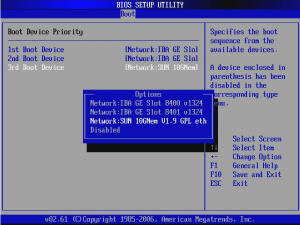
Network boot в вариантах загрузки
Network boot чаще всего используется в корпоративных сетях доменного типа, где на рабочих компьютерах отсутствуют жесткие диски и операционная система грузиться со специального терминального сервера.
При большом количестве компьютеров это удобно и очень серьезно экономит время и деньги при обслуживании.
При обычных условиях в домашнем компьютере опция Network boot в настройках bios должна быть отключена (disabled).
Оригинал: What Is Network Booting (PXE) and How Can You Use It?
Автор: Aviad Raviv
Дата публикации: 14 апреля 2011
Перевод: Н.Ромоданов
Дата перевода: март 2014 г.
Требовалось ли вам когда-либо устранять проблемы или диагностировать проблемный компьютер, а вы при этом забыли, куда положили компакт диск с утилитами? Мы покажем вам, как пользоваться сетевой загрузкой (PXE) и пакетом FOG для того, чтобы эта проблема ушла в прошлое.
Обзор технологии PXE
Технология PXE (Pre Execution Environment — Среда предварительного исполнения), которая произносится как «Пикси» (Pixie — волшебная пыль), является подходом, который позволяет компьютеру (клиентскому компьютеру) загружаться, используя только свою сетевую карту. Этот метод загрузки был создан еще в 1999 году и если компьютер подключен к сети (и поддерживает этот стандарт), то можно обойти обычную процедуру загрузки (т. е. включение питания -> BIOS -> HD / CD) и сделать некоторые изящные вещи, начиная с поиска и устранения неисправностей, для чего обычно используется живая ОС liveOS, и даже снять образ машины …, но мы забегаем вперед — давайте вернемся к началу.
Когда используется подход PXE, процесс загрузки изменяется с обычного на следующий:
Включение питания -> BIOS -> стек PXE сетевой карты -> программа сетевой загрузки Network Boot Program (NBP), загружаемая с помощью TFTP с сервера в память клиентской машины -> ответственность за выполнение следующего шага возлагается на программу NBP (2-й этап загрузки).
Если использовать программу « PXElinux » NBP, то можно настроить сервер больше, чем просто для загрузки одной программы PXE для наших клиентов. В некотором смысле, это секретный ингредиент, который позволит нам выполнить все вышеперечисленное и даже больше. Для более подробного объяснения всего процесса, его истории и некоторые из имеющихся параметров настройки этой программы и программы gPXE (которая является более развитым клоном первой программы) смотрите эту лекцию на YouTube , предложенную разработчиками этих программ. Кроме того, ниже представлено видео, датированное 2008 годом, рассказывающее о настройке, что позволит быстро перейти к некоторым возможностям загрузки.
Примечание: В этом видео в качестве основы для сервера используется устаревший проект UDA, и аннотации были предназначены для того, чтобы объяснить, что в него были внесены самые новые (на тот момент) дополнения.
Это руководство будет первым из серии руководств, посвященных PXE. В настоящем руководстве мы заложим основы, на которые мы будет опираться в последующих статьях.
Рекомендации, допущения и предварительные требования
- Клиентская машина, на которой вы тестируете, поддерживает загрузку PXE и вы знаете, как ее включить.
- Это руководство было написано и протестировано с использованием Debian Squeeze, Ubuntu Server 9.10 и Linux Mint10. Поэтому предполагается, что у вас также есть система на основе Debian.
- У вас есть возможность посмотреть статью «Как настроит программный RAID» для «Простого файл-сервера» и «Как настроить всю сеть (802.3ad)» , поскольку скорость работы диска и пропускная способность для этого варианта сервера должны быть очень высокими. Настоятельно рекомендуется собирать такую сеть с использованием сервера с высокоотказоустойчивыми сетевыми и дисковыми подсистемами.
- Вы увидите, что в качестве редактора мы используем VIM, это только потому, что я привык к нему . Вы можете пользоваться любым другим редактором, который вам нравится.
Установка — трудное начало с использованием системы FOG
FOG является свободным решением, предназначенным для клонирования компьютеров и имеющая открытый исходный код, которое было создано Чаком Суперски и Цзянь Чжаном ( Chuck Syperski и Jian Zhang ). FOG берет обычно используемое программное обеспечение (например, Apache, MySQL и tftpd-hpa упомянуть некоторые из них) и упаковывает их в виде свободного и самодостаточного решения PCLM (PC Lifecycle management), предназначенного для управления жизненным циклом ПК. Нужно упомянуть, что с помощью такого свободного решения PCLM можно с помощью единого центральный веб-интерфейса выполнять резервное копирование состояния компьютера путем создания его образа, развертывать программы и настройки (например, Firefox, Office, принтеры и т. д.), а также политики конфигурирования (например, настроек автоматического завершения сессии и экранной заставки).
Примечание: интервью с Чаком Суперски и Цзянь Чжаном о FOG доступно на Tightwad Tech .
Использование FOG в качестве основы для вашего сервера PXE является хорошим способом иметь в наличии все необходимые составляющие, например, TFTP и, если требуется, DHCP без необходимости устанавливать и настраивать их вручную, при одновременном предоставлении вам в качестве бонуса всех функций пакета FOG.
Поскольку наша цель состоит в том, чтобы добавить новые функции к этой уже большой системе, мы не будем вдаваться в детали того, как пользоваться самим пакетом FOG и не будем рассматривать процедуру его установки. Вики пакета FOG , причем как текст, так и видео how-tos , является достаточным для получения подробной информации в том случае, если вы хотите разобраться детально. В общем, шаги следующие:
- Загрузите последнюю версию пакета FOG из sourceforge в каталог, созданный на предыдущем шаге.
- Разархивируйте пакет и начните установку.
- Установщик задаст вам несколько вопросов:
- What version of Linux would you like to run the installation for? (Для какой версии вы хотите запустить инсталляцию?) – 2 (опять же, при условии, что используется система, базирующаяся на Debian)
- What type of installation would you like to do? (Какой вариант инсталляции вы хотите выполнить?) [N] – Нажмите Enter
- What is the IP address to be used by this FOG Server? (Какой адрес IP будет использоваться сервером FOG?) [адрес IP сервера, обнаруженного на eth0] – Нажмите Enter.
- Would you like to setup a router address for the DHCP server? (Хотели бы вы настроить адрес маршрутизатора для сервера DHCP) [Y/n] – Нажмите Enter.
- Would you like to setup a DNS address for the DHCP server and client boot image? (Хотели бы вы настроить адрес DNS для сервера DHCP и клиента загружаемого образа?) [Y/n] – Нажмите Enter.
- Would you like to change the default network interface from eth0? If you are not sure, select No. (Хотели бы вы изменить используемый по умолчанию сетевой интерфейс eth0? Если не уверены, то выберите вариант No) [y/N] – Нажмите Enter.
- Would you like to use the FOG server for dhcp service? (Хотели бы вы использовать сервер FOG в качестве сервиса dhcp?) [Y/n] – Нажмите Enter (* — см. примечание ниже).
- This version of FOG has internationalization support, would you like to install the additional language packs? (В настоящей версии FOG имеется поддержка интернационализации, хотели бы вы , чтобы установить дополнительные языковые пакеты?) [Y/n] – Нажмите n.
- Are you sure you wish to continue? (Вы уверены, что хотите продолжить?) (Y/N) – Нажмите Y.
- Acknowledge and follow the on screen instructions for “MySQL“. (Подтвердите и следуйте инструкциям пакета «MySQL»)
- Leave the MySQL password blank for the root account. (Для аккаунта root оставьте пароль для MySQL пустым)
- Would you like to notify the FOG group about this installation? (Хотели бы вы уведомить группу FOG об этой инсталляции?) – Нажмите Y (рекомендуется)

Изображение взято из FOG wiki.
* Примечание: Предполагается, что у вас нет другого DHCP или он не настроен для использования PXE. Если вы хотите сконфигурировать существующий DHCP, то смотрите описание Конфигурирование DHCP для PXE .
Это все, что нужно сделать во время установки пакета FOG. Опять же, поскольку FOG представляет собой большую систему, ее использование не входит в круг рассмотрения данного руководства, и для того, чтобы вы могли лучше разобраться с возможностями системы FOG и с тем, как она может помочь вам управлять жизненным циклом ваших компьютеров-клиентов, мы призываем вас обратиться к вики-страницам с описанием этой системы.
Если все пройдет так, как надо, у вас должна быть возможность выполнить загрузку вашей клиентской машине в режиме PXE (обычно с помощью F12) и получить меню-приглашение, используемое в системе FOG по умолчанию.

Изображение получено с помощью Hotfortech.
Чтобы сразу почувствовать вкус возможностей, вы можете выбрать вариант «Run Memtest86+» (выполнить тест Memtest86 +) и получить приглашение программы Memtest, которую мы рассматриваем в нашей статье «Диагностика аппаратных проблем ПК с помощью Ubuntu Live CD» .
Файлы и каталоги
Как отмечалось ранее, наша цель заключается в расширении возможности системы FOG и с этой целью мы должны добавить некоторые файлы и каталоги.
Создайте следующие подкаталоги:
Эти подкаталоги будут служить в качестве шаблонов для всех изображений, программ и конфигураций, которыми мы будем пользоваться для того, чтобы расширить систему FOG.
Настройте конфигурационный файл default, используемый по умолчанию
Мы создадим новое главное меню и поместим в свое собственное подменю все функции системы FOG.
Скопируйте конфигурационный файл /tftpboot/pxelinux.cfg/default в howtogeek/menus/fog.cfg.
Теперь отредактируйте содержимое исходного файла default, используемого по умолчанию:
Сделайте так, чтобы его содержимое выглядело следующим образом:
Когда мы закончим, эта конфигурация позволит вам получить следующие 3 подменю: Utilities (Утилиты), Manual FOGing (Ручное управление системой FOG), Linux stuff (Linux).
Создайте мастер-файл
Мастер-файл позволит делать глобальные изменения во внешнем виде меню без повторного ввода их в отдельном порядке снова и снова. Такие особенности, как фоновый рисунок, используемый по умолчанию, стили границ, позиции и т.д., все это будет объединено в этом файле master.cfg.
Сделайте так, чтобы его содержание было следующим:
В конфигурации, приведенной выше, будут созданы фиолетовые границы и выделение текста;, если вы хотите, чтобы внешний вид был другой, просто измените значения.
Чтобы задать фоновый рисунок, поместите картину в каталог /tftproot и укажите для MENU BACKGROUND относительный путь к рисунку (мы рекомендуем использовать изображения с разрешением 640*480). Например полный путь к рисунку, сконфигурированному выше, будет /tftproot/fog/bg.png.
Подключите подменю FOG к основному меню
Т.к. мы сделали простую копию оригинального конфигурационного файла в подкаталог меню (сохранив цветовую схему, тайм-ауты и прочее), то если вы теперь перейдете в это подменю из загруженного клиента PXE, оно будет работать, но вы не сможете вернуться в главное меню без перезагрузки машины.
Поэтому отредактируйте файл /tftpboot/howtogeek/menus/fog.cfg:
Добавьте следующую запись после записи «menu color title» и перед функциями FOG:
Создайте заготовки для подменю
Мы создали 4 подменю, три из которых будут нами заполнены. Для этого давайте создадим шаблон, которым мы будем пользоваться в дальнейшем.
Создайте файл шаблона:
Его содержимое должно быть следующим:
Давайте зададим заготовки для дополнительных подменю, которые нам потребуются в следующих статьях:
Вот и все, базовая компоновка теперь готова и теперь нам нужно будет ей пользоваться, что мы будем делать в следующих статьях. Поскольку эти статьи еще не опубликованы, мы рекомендуем ознакомиться с системой FOG, т.к. эта система сама по себе исключительно интересная.
Эта статья — в некотором роде продолжение другой, про бездисковую загрузку FreeBSD. Там всё хорошо, но вот имелись две проблемы, решение обеих — тут. Первая, заключалась в том, что большинство машин грузилось с дискет. К тому же, с дискет грузилось очень много инфы — ядро, даже очень урезенное и сжатое, довольно большое. Как итог, через две недели древние дискеты стали сыпаться — новых не было ни дискет, ни флопповодов. Вторая — до этого стоял линуксовый тонкий клиент — он не выводил загрузочные сообщения, а показывал графическую заставку. Когда первый раз грузилась фря — народ достал звонками, якобы у них у всех резко поломались компы, или мониторы — мол вначале буквы были белые, потом красные, а щас вообще зелёные :))) (У меня цвет букв разный для сообщений ядра и консоли). Собсно, хотелось прикрутить заставку, но — на дискеты её всем не положишь — места мало.
В итоге, я вернулся к изысканиям о возможности как-то прикрутить PXE куда угодно — на дискету или в сетевуху. Микросхемы были — от старых первых пней, довольно много — штук 20 — но шится не хотели. Толи все сетевухи были совсем кривые, толи программатор, толи мои руки (больше всего грешу на последнее — но раньше-то у меня получалось, правда давно, лет 6 назад, в 2000 году. ). В процессе изысканий, на каком-то форуме, нашёл интересное высказывание — типа в VIA`вском БИОСе, для одинаковых мам — с разницей лишь в наличии/отсутсвии микросхемы сетевухи, отличие лишь одно — при наличии микросхемы, в образе BIOS`a есть файл *.lom . Из этого было ясно — БИОС можно разобрать и собрать заново, зашив в него нужный файлик — а такие у меня были (тупым поиском по своей коллекции драйверов я нашёл такие для родных сетевух VIA и для RTL8139/RTL8130). Вариант меня вполне устраивал — почти на 80% самосборных тонких клентов стояли именно такие, да в запасе их было штук 6. Дальнейшие поиски шли по другому пути — надо было найти программу для работы с БИОС — тоже нашлась — называется cbrom. Ограничение есть и у неё — она работает лишь с AWARD`овскими прошивками. Это тоже устраивало — их было большинство.
Дальнейшие эксперименты показали — выпадают практически все первые пни — у них слишком маленькая микросхема — 128k, и свободного места нехватает для того, чтобы впихнуть файл загрузки по PXE. (Надо заметить, что cbrom позволяет не только добавлять, но и удалять отдельные файлы из BIOS — но это не спасает, места всё равно выкроить не удалось.) Зато начиная со вторых пней всё прекрасно — на всех попавшихся машинах не надо было ничего выкидывать — свободное место и так было. Надо было просто добавить.
Для удобства работы был подобран мелкий винт на 4 гига (мельче не было), отформатрован в FAT, на него были скинуты системные файлы, Norton Commander (для удобства — DOS я уже изрядно подзабыл), uniflash, cbrom215, rset8139, написны autoexec.bat и config.sys .
Поехали. Грузимся с харда и создаём директорию (по модели материнки, например) для экспериментов:
Лирическое отступление — вообще, рекомендую делать бэкап BIOS, и по возможности (когда микруха на матери съёмная и есть другая флэшка такого же или большего размера), загрузившись и сделав копию БИОСа, наживую выдернуть старую и воткнуть новую. Для удобства выдёргивания-втыкания, микросхемы выдёргивается на выключенной маме, обматывается толстыми нитками, или проволочками (в изоляции!), из них же делается ручка, чтоб удобней дёргать, затем втыкаются. Очень удобно — за проволочки вытащил, вставил другую, также обмотанную. После чего в неё зашивается тока что сделанная копия, проверяете, перезагрузившись, и если всё пучком — с ней и работайте, отложив родную микруху в сторонку — малоли, загубите (мне, правда, ни одной не удалось загубить, — но я это делаю не первый раз. ).
Делаем копию оригинального BIOS:
Второе лирическое отступление — несколько раз столкнулся с битыми микрухами — не шьются, или шьются но проверку не проходят. С такими лучше не работать, для проверки, зашиваем обратно родной БИОС и смотрим — как оно прошло (Это, если не перетыкаете микросхемы. Если перетыкаете — подберите нормальную). Если хорошо — то хорошо, если плохо — возможны варианты — чаще всего — просто плохой контакт — надо выдернуть и воткнуть микросхему на место. Другой вариант — мне попался второй пень с 512k флэшкой — и забита почти под завязку. Другой такой у меня не было, дёрганье туда-сюда не помогло. Подумавши — сообразил — битые блоки были в конце флэшки, туда и шился файл загрузчика. Надо его зашить ближе к началу — и всё будет пучком. Для этого — выкинул пару файликов, которые показались ненужными (вот тут и нужны бэкапы и соображаловка — пояснений оччень мало. ) — по названию были опознаны звук, логотипы, и ещё какая-то мелочёвка (разумеется, не надо выкидывать вещщи со строчкой vga в названии, если на маме встроенное видео — и т.п.). После чего был добавлен загрузчик и всё с криками флэшера о непрохождении проверки зашито на место. Работает. Тока звука больше никогда не будет :)))
Продолжим. Делаем ещё одну копию, с которой и будем работать — оригинал нехай лежит — на всякий случай:
Смотрим, что у нас там имеется:
Выводится такой листинг:
Видим самое главное — свободное место равно 71.98K. Более чем достаточно — файл RTSROM_M.LOM весит чуть больше 53k. Значит сразу его и пихаем:
Проверяем, чё у нас получилось в итоге:
Файлик добавился. Зашиваем БИОС обратно в микросхему:
После чего — перезаргружаемся (подразумевается, что сетевуху уже вставили, или сейчас втыкайте). Если сразу после детектирвоания хардов вылазиет окошко:
то всё прекрасно. Жмём указанную комбинацию клавиш, и выставляем в меню такие параметры (или свои — какие вам надо)
в пункте Boot Order выставляем INT19h после чего жмём F4. Теперь будет грузиться в первую очередь с сети — что мне и требовалось.
Если окошка нет — грузимся с харда и запускаем rset8139. Нужен пункт "Set Up New Configuration" в котором нас интересует пункт "Boot ROM Size" (неясно почему, но на отдельных, видимо — особо тупых мамах, при отключенном Boot ROM`e они не хотели грузиться с стеевухи, даже не выводили сообщение про SHIFT-F10 — лечится установкой что он включен. Хотя его нет :))) Выходим, спрашивают про обновление настроек — соглашаемся, и перезагружаемся. Должно вылезти то самое SHIFT-F10.
Набор файликов, без коммандира Нортона, прилагаю. Разберётесь.
| Набор софта для перешивки BIOS`a | ||||
| файл | скачан | размер | размещён | примечание |
Добавлено: 2006-12-21, по результатам перепрошивки 24-х компов:
1. Мне попались 4 материнки, производитель Gigabyte (все 4 — GA-6xxx, возможно сказанное относится и ко всем GA-xxxx), после модификации BIOS`a и заливки новой прошивки они не грузились, чёрный экран и красивое мелодичное попискивание. При этом, тычется к флопу и чё-то с него читает. Толи прошивку ищет, толи загрузиться пытается — надо у производителя выяснять. Прошил старый БИОС из бэкапа на другой машине, воткнул на место — завелись.
Решение проблемы нашлось на www.rom.by — оказалось, что cbrom215 не всегда корректно модифицирует прошивку. Рекомендовалось использовать cbrom207 или 2.05. Удалось найти v2.07 — с ней нормально модифицировалось и залитый на место БИОС грузился. Соответственно — бэкап рулит и в листингах вместо cbrom215 используйте cbrom207. В прилагаемом архиве он есть.
2. AMI (American Megatrends Inc.). Для этого БИОС`а требуется программа amibcp (в архиве тоже есть). Правда, на единственной имеющейся машине с таким BIOS, несмотря на удачную интерграцию дополнительного файла, он всё равно не хотел грузиться с сети. Почему — не знаю, может быть кривые руки виноваты.
3. PHOENIX. Несмотря на похожесть с AWARD, слитую прошивку модифицировать не удалось, cbrom показывал, что занято 128 мегов места — размер оперативки. Соответственно, ничё добавить не удалось.
4. Нашлись два первых пня, в которых путём удаления всего чё можно и нельзя удалось вопхнуть загрузчик в 128k. Оба не захотели грузиться с сети :))) Причина — тоже не ясна. Может не умеет у них BIOS управление передавать чему-то другому.
5. На одной машине с AWARD`овским BIOS было такое же поведение как и у феникса. Такчто, возможно, причина в другом. Надо попробовать скачать новые прошивки с сайтов производителей, и зашить уже их.
6. Будте внимательны. Убил полдня на пляски — почему оно не хочет, пока не заметил в самом низу BIOS`a опцию "Boot From Network First" — когда она была установлена в "NO", не выводилось даже окна по SHIFT-F10.
Добавлено: 2006-12-22:
Что касается предыдущего примечания, в части 3 и 5 пунктов. Просто эти BIOS`ы не понимал использовавшийся uniflash. Они были на 256k, он же делал бэкап лишь первых 128. Соответственно с AWARD`ом проблема решилась последней версией unflash, а вот с фениксом так и висит — там родная интеловая мама, обновление BIOS идёт не единым файлом, а какими-то кусочками, соответственно подправить и залить прошивку не могу — ни одна из использованных программ так и не поняла его. Родная утилита делать дамп не умеет :((
Также замечено, что некоторые Gigabyte`вские мамы нехотят грузиться с сети (навскидку GA-6MMC7 BIOS rev F5). Обновление до последней версии BIOS (F8) помогло (естесственно, обновлённый тоже надо рихтовать — добавлять *.lom ).
размещено: 2006-12-18,
последнее обновление: 2011-04-21,
автор: lissyara
100kg, 2006-12-18 в 22:35:16
помоимо на этои сетевушке есть калодка для флэшки! какой тип флэшки можно вставить?
